Passare a una diversa visualizzazione dei pulsanti della barra delle applicazioni in Windows 8.1

Come si vede nelle versioni precedenti di Windows, è possibile personalizzare il barra delle applicazioni anche in Windows 8.1, incluso il modo in cui vengono visualizzati i pulsanti della barra delle applicazioni, quando sono aperte più finestre.

La barra delle applicazioni è una barra per avviare e monitorare le applicazioni in esecuzione ed è chiaramente visualizzata nella parte inferiore del desktop, per impostazione predefinita. Per cambiare il suo aspetto o spostarlo in un altro luogo devi prima sbloccarlo.
Per sbloccare la barra delle applicazioni, fare clic con il pulsante destro del mouse su uno spazio vuoto sulla barra delle applicazioni. Se l'opzione 'Blocca la barra delle applicazioni' ha un segno di spunta su di esso, la barra delle applicazioni è bloccata. Puoi sbloccarlo semplicemente cliccando di nuovo la stessa opzione. questo rimuoverà anche il segno di spunta.

Per modificare l'aspetto dei pulsanti della barra delle applicazioni. Semplicemente vai Proprietà della barra delle applicazioni opzione e segui questi semplici passaggi.
Passa a una diversa vista dei pulsanti della barra delle applicazioni
Fare clic con il tasto destro sullo spazio vuoto della barra delle applicazioni. Clicca su Proprietà. Sotto la scheda Barra delle applicazioni, seleziona una delle opzioni dall'elenco dei pulsanti della barra delle applicazioni:
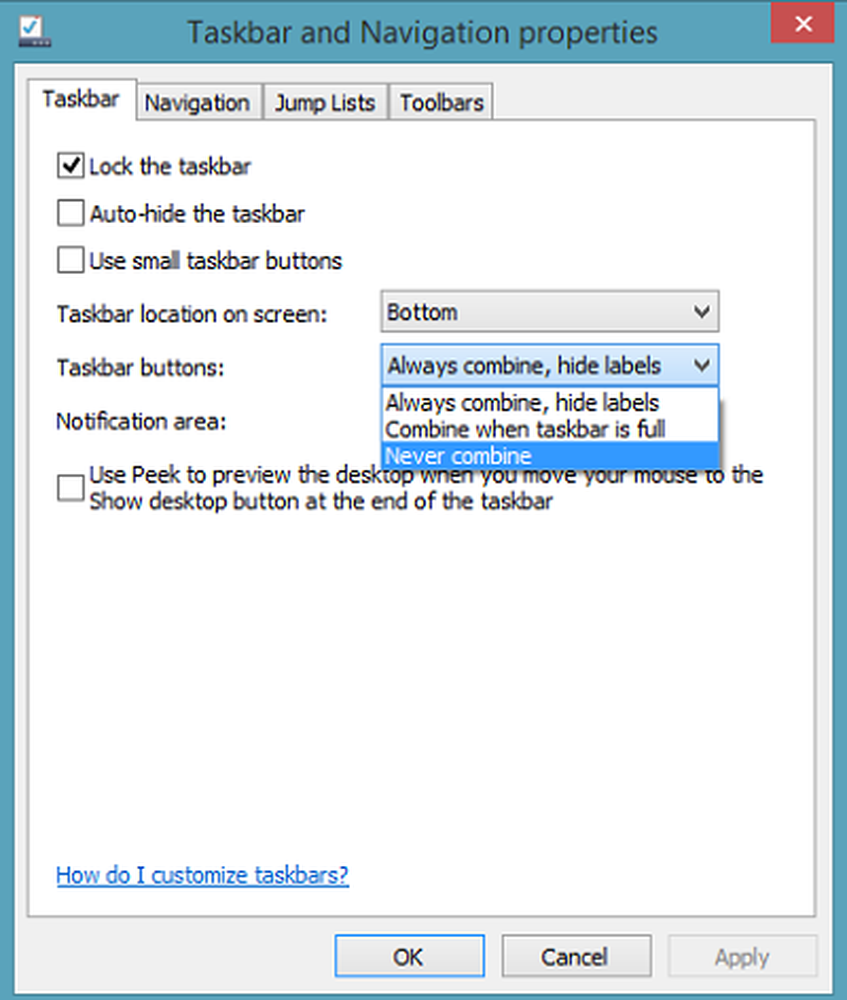
Vedrai 3 opzioni. Mai combinare, Combina quando la barra delle applicazioni è piena e Combina sempre, nascondi etichette.
Non combinare mai
Questa impostazione mostra ogni finestra come un pulsante individuale etichettato e non le combina mai, indipendentemente dal numero di finestre aperte. Con l'apertura di più app e finestre, i pulsanti diventano più piccoli e alla fine i pulsanti scorreranno.
Combina quando la barra delle applicazioni è piena
Questa impostazione mostra ogni finestra come un pulsante individuale etichettato. Quando la barra delle applicazioni diventa affollata, le app con più finestre aperte vengono compresse in un unico pulsante dell'app. Facendo clic sul pulsante viene visualizzato un elenco delle finestre che sono aperte.
Combina sempre, nascondi le etichette
Questa è l'impostazione predefinita. Ogni app viene visualizzata come un pulsante singolo, senza etichetta, anche quando sono aperte più finestre per quell'app. Consuma pochissimo spazio nella barra delle applicazioni e quindi l'impostazione più preferita.
Fare clic su OK, al termine.




